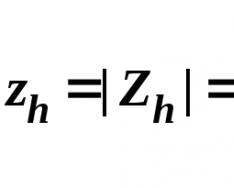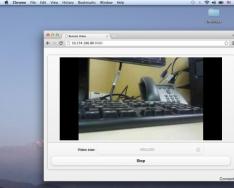Videokonferensiya va barcha turdagi oqimlar hozirgi kunlarda moda o'yin-kulgi emas va ular haqiqatan ham uzoqda bo'lganlar bilan birga bo'lish, ish joyida uzoqdan suhbatlashish va katta auditoriya oldida chiqish qilishning ajoyib usuli. Men haqiqatan ham uzatilayotgan videoning sifati jamoatchilikning dushmanligi ostida qolmasligini xohlayman. Afsuski, veb-kameralar ko'pincha bunday virulentlikni etkaza olmaydi. O'z navbatingizni qanday ko'rishni xohlaysiz? Yo'q. Qo'shiq aytmoqchimanki, men siz bilan birga smartfon, noutbuk yoki kompyuteringizga o'rnatilgan kamera kabi yaxshi kameraga ega bo'lishni buyuraman. Nega vikorist emas? Tim, bu endi umuman qiyin emas.
Aslida, Android smartfonini veb-kamera sifatida ishlatish uchun sizga maxsus dasturiy ta'minotdan boshqa hech narsa kerak emas: dasturni smartfonga va mijozni ish stoli shaxsiy kompyuteringizga o'rnatasiz, ularni boshqa IP manzil va portga ulaysiz (siz ushbu ma'lumotni smartfonlar uchun qo'shimchada toping, siz shaxsiy kompyuteringizga tegishli dasturni kiritishingiz kerak) va siz unga erisha olasiz! Barcha shunga o'xshash dasturlar ushbu tamoyilga amal qiladi. Va dasturni o'rab turgan terining o'ziga xos xususiyatlari haqida biz quyida tushunamiz.
IP veb-kamera, albatta, shunga o'xshashlarning eng tanish qo'shimchasi bo'lib, u ovqatlanishda ham qo'llaniladi. Ushbu dastur kvadrat tezligidan boshlab, yo'nalishni tanlash va batareya darajasi, sana va boshqa parametrlar haqidagi ma'lumotlarning qatlamlari bilan video yozish bilan yakunlangan juda ko'p turli xil sozlashlarni ko'radi. Dasturda juda ko'p moslashtirish mavjud bo'lib, uni moslashtirish va to'liq Russifikatsiya qilish imkonini beradi.
Agar biron sababga ko'ra ushbu dastur sizni nazorat qilmasa, bir qator analoglar mavjud:
Wi-Fi kamerasi boshqa printsip asosida ishlaydi: shaxsiy kompyuteringizga dasturiy ta'minotni o'rnatishingiz shart emas, shunchaki barcha manipulyatsiyalar amalga oshiriladigan brauzer. Videokuzatuv uchun eski smartfondan foydalanishni rejalashtirayotgan bo'lsangiz, bu variant juda mos keladi.

EpocCam pullik va bepul versiyalari uchun ilovalar do'konida mavjud. Bundan tashqari, kompyuterda mijoz kerak (Windows va Mac qo'llab-quvvatlanadi), lekin IP-manzillar bilan juda ko'p shovqin bor: qurilmalar avtomatik ravishda yaratiladi.




Droid Cam X, o'zining analoglari kabi, Android va ish stoli kompyuterida (Windows, Mac va Linux tomonidan qo'llab-quvvatlanadi) dasturga qurilgan bo'lib, ulanishlar "havo orqali" yoki USB kabel orqali amalga oshirilishi mumkin. Dastur fonda ham ishlaydi.


Ehtimol, shu erda biz tugatamiz. Veb-kamera rejimida smartfon juda ko'p energiya sarflashi mumkinligini bilish oson, shuning uchun har qanday hodisalarning oldini olish uchun uni oldindan zaryadlash yaxshiroqdir.
Statistika va Lifehacks
Zamonaviy smartfonlarning kameralari "harbiy" deb ataladigan kameralardan ko'ra yaxshiroq ma'lum emas, o'tmishda kamerali telefonlarda katta portlash kuzatilganini eslatib o'tmaslik kerak.
Keling, telefoningiz kamerasidan qanday pul ishlashingiz mumkinligi haqida gapiraylik. Bundan tashqari, biz ulardan boy boshqa qimmatli vazifalarni engish uchun foydalanishimiz mumkin.
Telefon kamerasidan foydalanish usullari
- Mobil kamera qurilmasi foydali skaner ekanligi aniq. Siz butun matnni (rus yoki ingliz tillarida), shuningdek, shtrix-kod va QR kodni (“ikki o‘lchovli” shtrix-kod, uning yordamida ko‘rsatmalarga amal qilishingiz mumkin) osongina tanib olishingiz mumkin.
To'g'ri, yuqori aniqlikka faqat kichik paragraflarni tanib olish orqali erishish mumkin.
- Bizning apparatimizni hisobga olsak, biz noma'lum joyni osongina tushunishimiz mumkin, biz ko'cha yoki kafe kerakligini bilamiz. Haqiqiy vaqt rejimidagi kamera tasvirlari eng yaqin signallarning koordinatalari bilan qoplanishi va muhim eslatmalarning tavsifini o'z ichiga olishi mumkin.
Bu "kengaytirilgan haqiqat" deb ataladi. Texnologiya Google Glass-da faol g'alaba qozonmoqda va tobora dushman ko'rinadi.
- Kordon orqasida bo'lganimizda, kamerani telefonga qaratib, ko'cha nomini yoki yozma so'zni ingliz tiliga tarjima qilishimiz mumkin. Tarjima arab yoki koreys kabi tillardan amalga oshirilishi mumkin.
Men mashina tarjimasi o'ziga xos ekanligini eslashni istayman. Bu funksiya Android-da mo''jizaviy tarzda amalga oshirildi: Google Translate 40 dan ortiq tillarni taniydi.
Windows Phone 8 va iOS kabi platformalarning o'xshash imkoniyatlari hali ham cheklangan.
- Agar siz suratga olishni yaxshi ko'rsangiz, sferik panorama yaratishga harakat qilishingiz mumkin. Mobil qurilmamiz kamerasidan veb-kamera sifatida ham bemalol foydalanish mumkin.
- Yana bir foydali funktsiya: tashrif qog'ozlarini tanib olish va ularni topishmoqqa o'tkazish. Endi siz barcha tashrif qog'ozlaringizni telefoningizga saqlashingiz mumkin.
- Qimor o'yinlari muxlislari haqiqatni virtual ob'ektlar (masalan, Minecraft) bilan to'ldirishga da'vat etiladi. Tartib va boshqa matnli yozuvlarni suratga olishni xohlovchilar fotosuratlarni jilddan tashqariga joylashtirishlari va ularga teg belgilashlari mumkin.
Shunday qilib, telefonda to'liq manzillar kitobini yaratish oson.
Keling, allaqachon eskirgan qurilmada kamerani qanday tuzatish kerakligini aniqlashga harakat qilaylik.
Qanday qilib telefoningizni video xavfsizlik tizimiga o'zgartirishingiz mumkin?

Kutilmagandek tuyulganlardan qat'i nazar, video ehtiyot choralarini ko'rish uchun ishlaydigan kamera bilan eski mobil qurilma bilan tizim yaratishingiz mumkin.
- Buning uchun biz stabilizatsiya blokini tanlaymiz. Telefonda faol hayotda. Mana kuchlanish transformatori. Oqimning kuchi 800 mA dan oshishi mumkinligini va kuchlanish 3,5 dan 4 V gacha bo'lishini juda qadrlaymiz.
- Radioga MGTF kabi floroplastik izolyatsiyaga ega yuqori kuchlanishli issiqlikka chidamli simni qo'shish oson. Ko'p sonli qurilmalarni sotib olish yaxshidir (video moduldagi kontaktlar soni uchun).
- Endi biz mobil qurilmamiz va ajoyib kontaktlarimizni bilamiz. Sizga miniatyura qismlarga ishlov beradigan o'tkir uchli lehimli temir kerak bo'ladi. Video modulning teriga tegishi uchun taxminan 10 metr MGTF simidan foydalaning.
- Misol uchun, agar 15 ta kontakt mavjud bo'lsa, sizga 150 metr masofa kerak bo'ladi. Biz uni kontaktlarga lehimlaymiz va uni silikon bilan mahkamlaymiz. Ikkinchi uchi qurilmadagi qurilma rozetkasiga ulangan.
- Olingan mahsulot butunlay muhrlangan va to'liq izolyatsiya qilingan plastik qutiga (masalan, veb-kamera) joylashtiriladi. Biz kamera o'rnatamiz va uydan yashash moslamasini va telefonni olib tashlaymiz. Qurilmamizni yoqing.
- Telefonda xotira kartasi uchun uyasi borligi sababli siz video yozib olishingiz mumkin. Shuningdek, siz telefoningizni shaxsiy kompyuteringizga ulashingiz mumkin. Bunday kamerani mahkamlash uchun vikor lentasi va epoksi qatronidan foydalaning.
Deyarli birinchi kamerali mobil telefonlar paydo bo'lgan paytdan boshlab biznes egalari ularni veb-kamera sifatida ishlatish haqida o'ylay boshladilar. Shu bilan birga, SonyEricsson yoki Nokia-ning qarashlarini video aloqa uchun oddiy qurilmaga aylantirish imkonini beruvchi turli xil dasturiy echimlar ishlab chiqilgan, bu esa, afsuski, eng yaxshisini yo'qotadi.
Biroq, smartfonlarning kameralari va apparatga bo'lgan talablari jadal sur'atlarda o'sib borayotganligi sababli, byudjet qurilmalari o'z imkoniyatlarini to'liq veb-kameralarga qurbon qilmaydi. Siz faqat boshqa xavfsizlik dasturini tanlay olmaysiz, shuning uchun bir tomondan maksimal funktsiyalar to'plamiga ega bo'lishingiz kerak, boshqa tomondan esa unga ko'nikishingiz kerak. I rus ishlab chiqaruvchisi Pavel Xlebovichdan IP veb-kamera qo'shimchasini yig'ib, ushbu ikki komponentning optimal balansi.
IP veb-kamera orqali telefoningizni kompyuteringizga ulash
IP veb-kamera tizimining asosiy murakkabligi uni nafaqat telefonda, balki kompyuter yoki noutbukda sozlash zaruratidadir. Biroq, ushbu qo'shimcha bilan birga keladigan har tomonlama funksionallik uchun narx butunlay mumkin.Telefoningizni veb-kamera sifatida ulash uchun quyidagi amallarni bajarib tizimga kirishingiz kerak:
1. Google dasturiy ta'minot do'konidan foydalanib, IP veb-kamera dasturini smartfoningizga toping va o'rnating.

2. Kompyuteringizda http://ip-webcam.appspot.com/ rasmiy veb-saytiga o'ting va to'g'ri kengaytirish uchun ish stoli drayverini yuklab oling.

3. Telefoningizda dasturni ishga tushiring va eng pastki qismida "Ishga tushirish" opsiyasini tanlang. Ushbu harakatlardan so'ng, IP veb-kamera smartfoningizdagi kamerani faollashtirishi mumkin.

4. Keng funksiyalarga ega veb-interfeysga kirish uchun kompyuteringizdagi brauzeringizda telefoningizdagi operatsion dasturda ko'rsatilgan mahalliy manzilni oching.

5. Biz IP veb-kamerasining ish stoli sozlamalari haqida batafsil ma'lumot bermaymiz, faqat bitta asosiy nuqtadan tashqari. Shuningdek, ushbu veb-interfeysda video va audio oqimlarning qattiqligini qabul qilishingiz va unga qarshi chiqishingiz ham muhimdir. Sizga kerak bo'lgan yagona narsa "Ko'rish rejimi" yoki "Tinglash rejimi" ni tanlashdir. Ovozni uzatishni boshlash uchun “Ovozni qabul qilish” tugmachasini yoqishni unutmang.

6. Endi siz bir necha yil oldin kompyuteringizga o'rnatilgan IP Webcam Adapter yordam dasturini ishga tushirishingiz kerak. Sozlash oson: shablonni tayyorlashdan oldin kameraning veb-manzilini (veb-interfeysni ochadigan) kiriting.
Agar siz /videofeed shablonining qismini ko'rmasangiz, shuning uchun adapter mos emas. Tugatgandan so'ng, siz "Avtomatik aniqlash" tugmasini bosishingiz va o'zgarishlarni tasdiqlashingiz kerak.

7. Bu smartfonni veb-kamera sifatida ulash tartibini yakunlaydi. Endi siz videoni qayta ishlash orqali dasturlarni sozlay olmaysiz. Pul topish ham unchalik katta ish emas. Masalan, Skype uchun "Sozlamalar va video" ga o'tish va paydo bo'lgan ro'yxatdan o'zingiz yoqtirgan qurilmani tanlash kifoya. WebCam SC-0311139N ilovasida noutbuk kamerasi mavjud, MJPEG Camera esa smartfon bo‘lib, IP veb-kamera qo‘shimchasi orqali ishlaydi.

Misol uchun, siz bizga kichik bir tafsilot haqida aytib berishingiz mumkin. Telefonning o'rnatilgan dinamiklari orqali audio aloqaning kuchi sizni eng yomon narsadan mahrum qiladi: o'chirish va kuchli oydan ehtiyot bo'ling. Shuning uchun, IP veb-kamera orqali faqat video oqimini o'tkazish tavsiya etiladi va audio uchun ulangan yoki ishlatiladigan noutbukda mikrofonni o'chirib qo'yish tavsiya etiladi. Hali ham qo'shimchalar imkoniyatlarini tezlashtirishni xohlaydiganlar uchun Flash yoki HTML5 Opus ni tanlash tavsiya etiladi, chunki ular eng yoqimli yorqinlikni beradi.
Bundan tashqari, aksariyat hollarda, ovoz bilan ishlash uchun, tegishli xabarlar bilan drenaj oynasini ko'rsatish uchun veb-interfeysning himoyalanmagan manziliga (hhtps versiyasi) o'tishingiz kerak.
Maqolada telefoningizda dronsiz veb-kamera yaratish sirlari ochib berilgan.
Navigatsiya
Shuningdek, ushbu maqolada siz telefoningizda veb-kamerani qanday yaratishni, shuningdek, u orqali onlayn translyatsiyalarni o'tkazishni o'rganasiz. Qani ketdik!
Sizga nima kerak:
- Old (old) kameraga ega mobil telefon, keyinchalik u veb-kamera sifatida xizmat qiladi
- Internet va uchuvchisiz Wi-Fi tarmog'i
- Qurilmangiz uchun vilka bilan USB kabeli
Ko'pincha, noutbukingizdagi veb-kamera buzilganligini ko'rishingiz mumkin, chunki u tasvirlarni uzatish uchun asosiy quvvatga ega emas, shuning uchun qurilmangiz uni butunlay almashtirishi mumkin!
Mobil telefon Android platformasida bo'lishi kerak, chunki Bada va Symbian platformalari telefonni veb-kamera sifatida ishlatish uchun mutlaqo mos emas. Android yanada mashhur platforma bo'lganligi sababli, undan foydalanish va dasturlarni o'rnatish osonroq.
Siz ikkita usulda rasmlarni o'tkazishingiz yoki telefoningizga veb-kameradan foydalanishingiz mumkin.
Birinchi usul USB kabelida, shuning uchun kompyuterga ulanganda telefoningizdagi barcha ma'lumotlar sinxronlashtiriladi va rasmiy Samsung Kies dasturi orqali siz qurilmangizni veb-kameraga qo'yishingiz mumkin, bu nafaqat qo'lda, balki Bundan tashqari, ixtiyoriy tasvir ushlagichi bo'lgan veb-kamerani sotib olish sizga taxminan ikki ming rublga tushadi va yaxshisi, siz ularni tejaysiz, to'g'rimi?
Yana bir usul - tasvirni dronsiz Wi-Fi tarmog'i orqali uzatish, shuning uchun mobil telefon va noutbuk bir xil tarmoqda bo'lishi uchun bir xil routerga ulanishi kerak. Ushbu usul juda oddiy, chunki tasvirni uzatish hech qanday qiyinchiliksiz amalga oshiriladi, bu sizni doimo ushlaydi va do'stlaringiz, sinfdoshlaringiz yoki qarindoshlaringiz bilan video konferentsiyada qatnashish imkonini beradi.
Birinchi usulga tayanib, telefoningizga veb-kamerani qanday olish mumkin?
Avval qo'shimchani mobil telefoningizga yuklab olishimiz kerak, siz uni olishingiz mumkin Play Market, nomiga yozing " Android uchun USB veb-kamerasi».
Ushbu dasturning o'ziga xosligi quyidagicha: u ikkita qismdan iborat bo'lib, ulardan biri telefonga, ikkinchisi esa to'g'ridan-to'g'ri kompyuterga o'rnatiladi. Shuni ta'kidlash kerakki, dasturning Linux va Windows versiyalari ham mavjud va ijtimoiy tarmoqlar, jumladan Facebook va VKontakte, Yawcam, VirtualDub va Yahoo Messenger dasturlari qo'lda ishlatilishi mumkin va buning afzalliklari mijozlar uchun dastur.
"Android uchun USB veb-kamera" dasturi
Dastur ko'rsatmalar Android uchun USB veb-kamera:
- Ular uni ulab, o'rnatdilar
- Keling, bo'limga o'tamiz " Sozlanmoqda»
- Keyin biz "ni tanlaymiz Chakana sotuvchilar uchun", bu erda praporshchni teskarisini qo'yish kerak" USB orqali saqlash", va yangi Wi-Fi-ni yoqing


usbwebcam.bat ishga tushirilganda buyruq qatori
- Biz Skype ulanishingizni ochamiz va "ni tanlang" GWebCamVideo", endi tasvirni uzatish sizning telefoningiz va old (old) kameraning o'zi tomonidan amalga oshiriladi

"Sozlamalar" bo'limida asosiy kamerani tanlang
Qanday qilib dronsiz veb-kamerani boshqa yo'l bilan olishim mumkin?
Android platformasida yana bir ajoyib dastur mavjud DroidCam, ikkita versiya mavjud: pullik va bepul. Pulli versiya DroidCamX Ko'proq imkoniyatlar mavjud, ammo butun jarayon uchun ushbu dasturning bepul versiyasi mavjud.
Dastur ko'rsatmalar DroidCam:
- Keling, boraylik Play Market, biz hazil bilan yozamiz " DroidCam", telefonga yuklab olinadi va uning o'rnatilishi tekshiriladi

- Yordam dasturini ishga tushirishda shunday rasm ko'rsatiladi, chunki u yoziladi IPі port yangi kompyuterga ulanish uchun


- Joyda" Ulanish»tanlash mumkin» WiFi/LAN", blokda" Telefon IP"Siz telefoningizdagi plaginda va blokda ko'rsatilgan manzilni yozishingiz kerak" DroidCam porti» yozish 4747 , va keyin biz " Ulanmoq»
Tayyor! Dartsiz tasvir uzatishdan rohatlaning!
IOS (Apple) platformasida telefondan veb-kamerani qanday yaratish mumkin?
Telefoningizni iOS platformasida o'zgartirish qo'shimcha dasturlar yordamida ham mumkin PocketCam. Dasturning yagona salbiy tomoni shundaki, siz buning uchun pul to'lashingiz kerak, lekin agar siz muntazam ravishda yig'ilishlarda bo'lsangiz yoki video konferentsiyalarni nazorat qilsangiz, ularni ikkilanmasdan sotib oling, xuddi shunday.
Video: iOS (Apple) bilan ishlaydigan telefondan veb-kamerani qanday yaratish mumkin?
Mobil telefon kamerasi kompyuterdagi veb-kamera kabi ishlatilishini hamma ham bilmaydi. Buning sabablari boshqacha bo'lishi mumkin, masalan, asl veb-kameraning vaqtincha mavjud emasligi yoki ularni sotib olish omadsiz edi. Mobil telefon kamerasidan video translyatsiyasini sozlash, nima deb o'ylayotganingizdan qat'i nazar, osonroq va bu maqolada biz buni qanday qilishni bilamiz. Vikorist qilish mumkinmi? Qaysi maqsadda, masalan, bolaga g'amxo'rlik qilish (nutqdan oldin, biznikini o'qing) yoki Skype-dan foydalanish.
Yordam uchun foydalanishingiz mumkin bo'lgan ko'plab qo'shimchalar mavjud. Biz ularning ko'pchiligiga e'tiroz bildirdik va eng oddiy va eng qulayini tanladik - DroidCam. Ishni boshlash uchun siz ushbu dasturni telefoningizga va kompyuteringizga o'rnatishingiz kerak. Telefon plaginini rasmiy Google Play do'konida xarid qilish mumkin. Bu yomon emas, lekin bu reklama, buning hech qanday ahamiyati yo'q. 120 rubl uchun reklamasiz versiyani olishingiz mumkin. Kompyuteringiz uchun dastur mavjud (viruslar tekshirilgan) yoki rasmiy veb-saytda.
Kompyuteringiz uchun dasturlarni o'rnatishda Windows sizdan yangi qurilma o'rnatilishini tasdiqlashingizni so'raydi - shunchaki kuting. Bu bizning yangi virtual veb-kameramiz:
Telefoningizda DroidCam-ni ishga tushiring, bu erda telefoningiz uy Wi-Fi tarmog'iga ulanadi va siz yangi veb-kamerangiz haqida ma'lumot olasiz:

Siz darhol ushbu manzilni kompyuteringizdagi brauzerga kiritishingiz va telefoningizdagi kameradan tasvirni ko'rishingiz mumkin:

Skype-da veb-kameradan foydalanish uchun kompyuteringizda DroidCam dasturini oching va "Ishga tushirish" tugmasini bosing:

Shundan so'ng, mobil telefoningizning kamerasi Skype va boshqa dasturlarda foydalanish uchun mavjud bo'ladi:

Agar ovqatingizni yo'qotgan bo'lsangiz, biz sizga yordam berishdan xursand bo'lamiz!
Operatsion tizimlar (OT)